微信怎么解绑手机号?手机换新号码了,原来微信绑定的手机号就失去作用了,为了保障微信的安全与正常使用,通常我们需要去微信设置中解绑原来的手机号,今天小编就为大家带来微信解绑手机号图文教程,方法步骤如下。
1、首先在手机中打开微信,然后点击右上角的“菜单”图标,在设置菜单中,点击选择“设置”,打开设置页面后,之后再点击进入“我的账号”,如图。
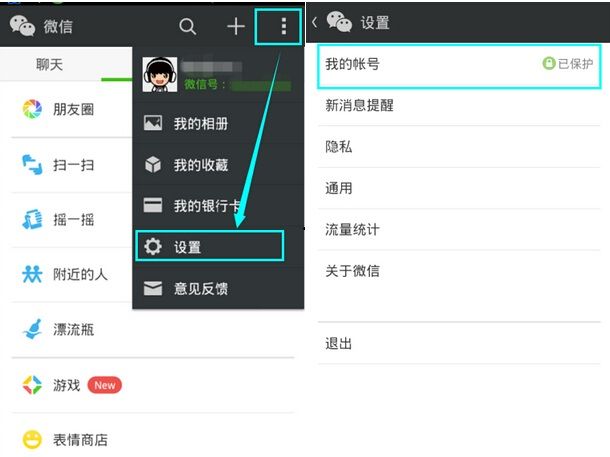
2、接下来在我的账号页,就可以看到微信已经绑定的此前的手机号码了,点击“手机号”选项,进入后,继续点击右上角的“更多”图标,在弹出的菜单中,点击“解绑手机号”如图。
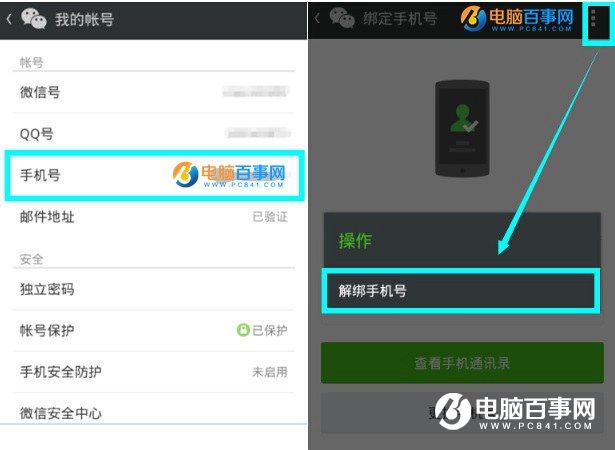
3、之后会弹出一个确认是否否停用手机联系人的提示,点击【确定】即可解绑手机号,如下图。
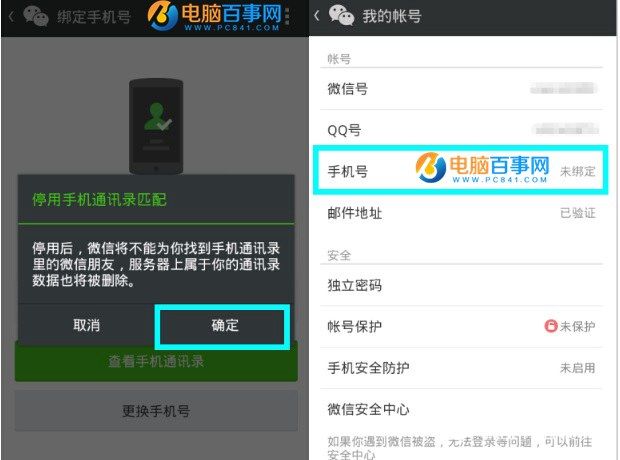
好了,微信解绑手机号的方法就为大家介绍到这里,操作步骤并不复杂。微信解绑手机号后,今后其它好友就无法通过手机号码来添加您为微信好友了,微信也将不能为你找到手机通讯录里的微信朋友。